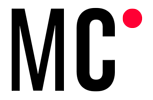En este post vamos a hablar sobre las diferentes formas de trackear un formulario de WordPress con Tag Manager.
La forma más tradicional de trackear un formulario es generar una página de “Gracias” y, con ello, crear un evento u objetivo que se active al visitarla.
Hay páginas que, por la configuración que ha utilizado el programador, el formulario no redirige a una página de gracias, si no que lanza un mensaje de “Gracias”. En este caso, registrar el evento para crear un objetivo es más complicado y dependerá del plugin que se esté utilizando para la creación de los formularios.
Nosotros nos vamos a basar en un WordPress que tiene configurados los formularios a través del plugin más famoso de WordPress: “Contact form 7”. Antes de 2018, para trackear los formularios creados con esta herramienta se utilizaba un código de la plataforma:
on_sent_ok: “dataLayer.push({‘event’: ‘formularioenviado’,’formName’: ‘Contacto’});”
acceptance_as_validation: on
Este código no servía para generar un evento al enviarse el formulario. Una vez con esto, se tenían que completar los siguientes pasos en Tag Manager:
1.- Crear una etiqueta de universal Google Analytics
2.- Elegir tipo de seguimiento como “Evento”
3.- Rellenar los campos del evento con el nombre que se había puesto en el código del formulario. También se puede poner en el campo etiqueta con la variable “page path” y seleccionar la cuenta de Analytics.
4.- Elegir el lanzador para esta etiqueta. Para ello, tendremos que crear un evento personalizado con el nombre del evento que pusimos en el código “formularioenviado”.
5.- Crear un objetivo de evento en Google Analytics, en el que el nombre de la categoría del evento tendrá el mismo nombre que el que le hemos dado en Tag Manager: “formularioenviado”.
Con esto tendríamos uno de los métodos para trackear los formularios. Esta opción se puede hacer con ayuda de un programador, solo tendría que generar el evento al enviarse el formulario.
La nueva fórmula que utilizamos nosotros es a través del ID del formulario y los data layers.
- Creación de los data layers. Si utilizas WordPress puedes buscar algún plugin que incorpore data layers a la web y a los formularios de “Contact form 7”.
- Conociendo la información que nos aportan los data layers, en el envío del formulario hay que crear una variable que recoja el ID del formulario para poder lanzar la etiqueta cuando ese formulario se envíe. En Tag Manager tendremos que ir al apartado “Variables” y crear una nueva del tipo “Variable de capa de datos”. En el nombre de la variable tendremos que poner el que tiene el data layer, en nuestro caso: “gtm4wp.cf7formid.”
- Creamos el Activador. En este caso es parecido al anterior, pero ahora en el nombre del evento pondremos el que nos da el data layer, en nuestro caso: “gtm4wp.contactForm7Submitted”. La diferencia está en que ahora solo se activará cuando la variable de “ID Formulario” coincida con el ID del formulario que queremos trackear.
Finalmente, ya solo nos quedará seguir los últimos pasos.
Lo primero será crear la etiqueta de Google Universal Analytics como hemos visto anteriormente, pero asociando este nuevo activador que hemos creado, para después crear el objetivo en Analytics con los mismos datos.